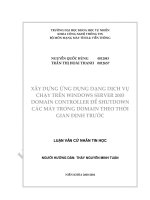cài đặt và cấu hình dịch vụ mạng DNS và DHCP trong windows server 2003
Bạn đang xem bản rút gọn của tài liệu. Xem và tải ngay bản đầy đủ của tài liệu tại đây (407.9 KB, 22 trang )
TRƯỜNG ĐẠI HỌC CÔNG NGHIỆP HÀ NỘI
KHOA CÔNG NGHỆ THÔNG TIN
BÀI TẬP LỚN
NGUYÊN LÝ HỆ ĐIỀU HÀNH
Tên đề tài: Nghiên cứu dịch vụ mạng trong hệ điều hành Windows
Nhóm thực hiện:
nhóm 13
– lớp: HTTT1-K9
Thành viên trong nhóm:
1. Nguyễn Ngọc Thắng
2. Hứa Trung Sơn
3. Trịnh Xuân Trung
Giáo viên hướng dẫn: Vương Quốc Dũng
1
Năm học- 2016
MỤC LỤC
2.Dịch vụ DNS ( Domain Name system )...............................................................................................12
2
LỜI NÓI ĐẦU
Cũng như các hệ điều hành khác Windows cũng có những ưu, khuyết điểm của nó,
tuy nhiên Windows hiện nay chinh phục được nhiều người dùng với những ưu điểm
không thể chối cãi. Là hệ điều hành mạng cho phép tổ chức quản lý một cách chủ
động theo nhiều mô hình khác nhau: peer-to-peer, clien/server. Nó thích hợp với tất cả
các kiến trúc mạng hiện nay như: hình sao(start), đường thẳng (bus), vòng (ring) và
phức hợp. Nó có một số đặc tính ưu việt bảo đảm thực hiện cùng lúc nhiều chương
trình mà không bị lỗi. Bản thân Windows đáp ứng được hầu hết các giao thức phổ biến
nhất trên mạng và cũng hỗ trợ được rất nhiều những dịch vụ truyền thông trên mạng.
Nó vừa đáp ứng được cho mạng cục bộ (LAN) và cho cả mạng diện rộng (WAN).
Windows cho phép dùng giao thức Windows TCP/IP, vốn là một giao thức được
sử dụng rất phổ biến trên hầu hết các mạng diện rộng và trên Internet. Giao thức
TCP/IP dùng tốt cho nhiều dịch vụ mạng trên môi trường Windows.
Bài tiểu luận này tìm hiểu về các dịch vụ mạng trong hệ điều hành Windows từ các
dịch vụ đầu tiên cho đến các dịch vụ đang được sử dụng phổ biến hiện nay.
Nội dung cơ bản bài tiểu luận gồm:
-
Dynamic Host Configuration Protocol (DHCP)
Dịch vụ Domain Name Service (DNS)
3
BÀI LÀM
1. Dịch vụ DHCP (Dynamic Host Configuration Protocol)
1.1. Giới thiệu dịch vụ DHCP.
- Mỗi thiết bị trên mạng có dùng bộ giao thức TCP/IP đều phải có một địa
chỉ IP hợp lệ. Để hỗ trợ cho vấn đề theo dõi và cấp phát các địa chỉ IP
được chính xác ,tổ chức IETF(Internet Engineering Task Force) đã phát
triển giao thức DHCP.
- Giao thức này được mô tả trong các RFC 1533,1534,1541,1542. Để có thể
làm một DHCP Server, máy tính Windows Server 2003 phải đáp ứng các
điều kiện sau:
+ Đã cài đặt dịch vụ DHCP.
+ Mỗi interface phải được cấu hình bằng một địa chỉ IP tĩnh.
+ Đã chuẩn bị sẵn danh sách các địa chỉ IP định cấp phát cho các máy
client.
- Dịch vụ DHCP này đã cho phép chúng ta cấp động các thông số cấu hình
mạng cho các máy tạm(client). Các HDH của Microsoft và các HDH khác
như Unix hoặc Macintosh đều hỗ trợ cơ chế nhận các thông số động.
- Cơ chế sử dụng các thông số mạng được cấp phát tự động có ưu điểm hơn
so với cơ chế khai báo tĩnh các thông số mạng như:
+ Khắc phục được tình trạng đụng địa chỉ IP và giảm chi phí quản trị cho
hệ thống mạng.
+ Giúp cho các nhà cung cấp dịch vụ (ISP) tiết kiệm được số lượng địa chỉ
IP thật(Public IP).
+ Phù hợp cho các máy tính thường xuyên di chuyển qua lại giữa các
mạng.
+ Kết hợp với hệ thống mạng không dây(Wireless) cung cấp các điểm
Hotspot như: trường học, công ty,…..
1.2. Hoạt động của giao thức DHCP
- Giao thức DHCP làm việc theo mô hình client/server và tương tác với
nhau như sau:
+ Khi máy client khởi động, máy sẽ gửi broadcast gói tin
DHCPDISCOVER, yêu cầu 1 server phục vụ mình. Gói tin này cũng chứa
địa chỉ MAC của máy client .
+ Các máy Server trên mạng khi nhận được gói yêu cầu đó, nếu còn khả
năng cung cấp địa chỉ IP,đều gửi lại cho máy client gói tin
DHCPOFFER,đề nghị cho thuê 1 địa chỉ IP trong một khoảng thời gian
nhất định,kèm theo là 1 subnet mask và địa chỉ của server. Server sẽ không
4
cấp phát địa chỉ IP vừa đề nghị cho những client khác trong suốt quá trình
thương thuyết.
+ Máy client sẽ lựa chọn một trong những lời đề nghị (DHCPOFFER) và
gửi broadcast lại gói tin DHCPREQUEST chấp nhận lời đề nghị đó. Điều
này cho phép các lời đề nghị không được chấp nhấn sẽ được các server rút
lại và dùng để cấp phát cho client khác.
+ Máy server được client chấp nhận sẽ gửi ngược lại một gói tin
DHCPACK như là một lời xác nhận, cho biết là địa chỉ IP đó và thời hạn
cho sử dụng đó sẽ chính thức được áp dụng. ngoài ra server còn gửi kèm
theo những thông tin cấu hình bổ sung như địa chỉ của DNS server,
gateway mặc định,...
1.3. Quá trình cài đặt:
1.3.1. Cài đặt DHCP server
B1: Control Panel→ Add or Remover Programs→ Add/ Remover Windows
5
B2: Trong khung Components→ Networking Serveices
B3: Details→ chọn Dynamic Host Coniguration Protocol(DHCP)
→Nhấn OK→ next……
Quá trình cài đặt bắt đầu và yêu cầu đưa đĩa nguồn vào để tiếp tục cài đặt.
B4: Nhấn Finish→ DHCP server….
1.3.2. Cài đặt DHCP client.
Lấy địa chỉ IP tự động:
B1: chuột phải Network Connection→ Properties.
6
B2: chuột phải→ Properties→trong Internet Protocol(TCP/IP)→General tab→
Obtain an IP address automatically
(Nếu muốn cấp một địa chỉ DNS server bằng DHCP thì chon Obtain DNS
server address automatically).
B3: nhấn OK→ Finish DHCP client.
1.4. Nguyên lý làm việc của DHCP
Có 4 bước để cung cấp thông tin của gói IP address cho DHCP client
+ IP cho thuê theo yêu cầu (IP lease request).
+ IP cho thuê phục vụ (IP lease offer).
+ IP thuê lựa chọn (IP lease selection).
+ IP thuê nhận (IP lease acknowledgement).
B1: IP cho thuê theo yêu cầu (IP lease request).
- Đầu tiên, client sẽ broadcast một message tên là DHCPDISCOVER, vì
client lúc này chưa có địa chỉ IP(địa chỉ nguồn 0.0.0.0) nó sẽ gửi đến cho
một địa chỉ broadcast là 255.255.255.255. Lúc này gói tin
DHCPDISCOVER này sẽ broadcast lên toàn mạng.
- Gói tin này cũng chứa một địa chỉ MAC(card mạng) sẽ được nhà sản xuất
cấp cho và là mã số đề phân biệt các card mạng với nhau để biết card mạng
của mình có MAC address là gì, vào run→ đánh command→
ipconig/all→sẽ hiện ra đoạn text gồm các thông tin khác nhau về IP,DNP,
….(vd address là 00-02-A5-C2-B5-2F)
7
B2: IP cho thuê phục vụ (IP lease offer).
- Nếu có một DHCP server hợp lệ nhận được gói tin DHCPDISCOVER của
client nó sẽ trả lời lại
bằng một gói tin DHCPOFFER, gói tin này có
những thông tin kèm theo như sau:
+ MA C address của client
+ Một IP address cấp cho( offer IP address)
+ Một subnet mask
+ Thời gian thuê(mặc định là 8 ngày)
+ Địa chỉ IP của DHCP cấp cho client này.
- Lúc này DHCP server sẽ giữ lại địa chỉ IP đã offer(cấp) cho client để nó
không cấp cho DHCP client khác .
- DHCP client chờ một vài giây cho offer,nếu nó không nhận một offer nó
sẽ rebroadcast(của gói DHCPDISCOVER) trong khoảng thời gian là
2-,4-,8-,16- giây, bao gồm một khoảng thời gian ngẫu nhiên từ 0-1000 mili
giây.
- Nếu DHCP client không nhận một offer sau 4 lần yêu cầu , nó sử dụng một
địa chỉ IP trong khoảng 169.254.0.1 đến 169.254.255.254 với sybnet mask
là 255.255.0.0. Nó sẽ sử dụng trong một số khoảng IP đó và việc đó sẽ
giúp các DHCP client trong một mạng không có DHCP server thấy nhau.
DHCP client tiếp tục cố gắng tìm kiếm một DHCP server sau 5 phút.
B3: IP thuê lựa chọn (IP lease selection).
- DHCP client đã nhận được gói tin DHCPOFFER thì nó sẽ phản hồi
broadcast lại một gói DHCPREQUEST để chấp nhận cái offer đó.
- DHCPREQUEST bao gồm thông tin về DHCP server cấp địa chỉ cho nó.
Sau đó các DHCP server khác sẽ rút lại các offer(trường hợp này là trong
mạng có nhiều hơn một DHCP server ) và giữ lại IP address cho các yêu
cầu xin IP address khác.
B4: IP thuê nhận (IP lease acknowledgement).
- DHCP server nhận được DHCPREQUEST sẽ gửi trả lại DHCP client một
DHCPACK để cho biết là đã chấp nhận cho DHCP client đó thuê IP
address đó.
- Gói tin này bao gồm địa chỉ IP và các thông tin cấu hình khác như: DNS
server , WINS server, ….
- Khi DHCP client nhận được DHCPACK thì cũng có nghĩa là kết thúc quá
trình cấp nhận địa chỉ IP.
- Việc trao đổi thông tin giữa một DHCP server và DHCP client sẽ sử dụng
UDP port là 67 và 68(User Datagram Protocol). Một vài switch sẽ không
cho phép các gói tin trao đổi theo kiểu broadcast đi qua, cho nên cần phải
config những switch này để được broadcast qua những port này.
1.5.
Cơ chế tự động refresh lại lease time.
- Khi DHCP client đã lease được một IP address rồi. Theo mặc định của
DHCP server thì mỗi IP lease chỉ được 8 days. Nếu theo mặc định 8 days
8
-
-
thì một DHCP client sau 1 khoảng thời gian là 4 days nó sẽ tự động xin lại
IP address với DHCP mà nó đã xin ban đầu.
DHCP client lúc này sẽ gửi lại 1 DHCPREQUEST trực tiếp(unicast) đến
DHCP server mà nó đã xin ban đầu.
Nếu mà DHCP server đó “còn sống”, nó sẽ trả lời bằng một gói
DHCPACK để renew (cho thuê mới lại) tới DHCP client, gói này bao gồm
các thông số cấu hình mới cập nhật nhất trên DHCP server. Nếu DHCP
server “đã chết”, thì DHCP client sẽ tiếp tục sử dụng cấu hình hiện thời
của nó. Và nếu sau 7 days của thời gian thuê hiện thời của nó, nó sẽ
broadcast một nội dung DHCPDISCOVER để update địa chỉ IP của nó.
Vào lúc này , nó không kiếm tới DHCP server ban đầu cho nó thuê nữa mà
nó sẽ chấp nhận bất cứ một DHCP server nào khác.
Nếu thời gian lease đã hết, thì client sẽ ngay lập tức dừng lại việc sử dụng
IP address lease đó. DHCP client sau đó sẽ bắt đầu tiến trình thuê một địa
chỉ như ban đầu.
Chú ý:
- Khi restart lại DHCP client thì nó sẽ tự động renew lại IP address .
- Renew một IP lease thủ công như sau: vào run→ đánh ipconfig/renew.
1.6. Ủy quyền authorize một DHCP service
- Phải ủy quyền DHCP server trước khi nó có thể thực hiện được việc cho
DHCP client thuê.
- Việc yêu cầu ủy quyền cho các DHCP server sẽ ngăn chặn việc các DHCP
server có khả năng cung cấp các địa chỉ IP không hợp lệ cho các client.
- Để thực hiện được việc này ta phải logon bằng tài khoản nằm trong group
Enterprise Admins.
(chỉ có DHCP server chạy trên windows 2000 là được ủy quyền, còn lại là
không)
1.6.1. Việc kiểm tra của các DHCP server không được xác thực:
- Để authorize DHCP hoạt động chính xác,phải cấu hình network để khi
dịch vụ DHCP bắt đầu,nó sẽ gửi ra ngoài một gói DHCP
information(DHCPINFORM) đến địa chỉ Local broadcast. Sau đó các
DHCP server khác sẽ phản hồi lại một gói DHCP
acknowledgement(DHCPACK) cái chứa thông tin về một Active Directory
serviece root domain được nhận biết bởi mỗi DHCP server .DHCP server
này tiếp tục khởi tạo DHCP sevice sau đó liên hệ với domain controller
trong mỗi domain mà nó nhận ra. Nó truy vấn Active Directory cho một
danh sách các DHCP server mà hiện tại đã được authorize. Nếu DHCP
server đã được authorize ,DHCP trên máy đó mới bắt hoạt động. Nếu
DHCP server là không được authorize thì DHCP service sẽ log(ghi lại)
một error trong system log(tìm trong Administrative Tools/Event log) và
nó sẽ bỏ qua cả các yêu cầu của client.
9
1.6.2. Cách tiến hành authorize một DHCP server.
- Administrative Tools→console tree→ right click vào DHCP→click vào
Manage authorized servers→ Authorize DHCP server→ nhập tên hoặc địa
chỉ IP của DHCP muốn authorze cho nó(vd: 192.168.0.1)→OK→yes để
finish.
1.7. Cấu hình một DHCP server .
1.7.1. Tạo và cấu hình một Scope.
- Scope là một khoảng IP hợp lệ mà ta đã xác định trên DHCP server và
khoảng này dùng để cung cấp cho các client có yêu cầu thuê địa chỉ.
+ Để bắt đầu cấu hình một New Scope wizard , mở DHCP từ
Administratice Tools→right click vào tên DHCP server mốn tạo ra New
scope và click New Scope→next→hiện màn IP Address Range
Gồm:
-
Start IP address và end IP Address là phạm vi để cung cấp cho client
từ scope của DHCP server.lenght và Subnet mask là cho biết số bits
được dùng làm NetID và subnet mask để cấp cho DHCP client.
Thông số trong hình là mặc định(chỉ thay đổi khi chia mạng con).
Điền xong→next→ hiện màn Add Exclusions()→next →hiện màn
Excluded address range(hiện các địa chỉ IP không được cấp cho các DHCP
10
client)→next →hiện màn Configuration DHCP Option→chọn lựa chọn là
No,I will configure….→next→finish→1 new scope.
1.7.2. Thuận lợi và trở ngại của việc thay đổi thời gian thuê mặc định.
-
Giảm thời gian thuê:thuận lợi là cập nhật thông tin cấu hình thường xuyên.
khó
khăn là thay đổi lưu lượng mạng và nếu DHCP server chết tạm
thời thì không được cấp IP khác cho nó nữa.
-
Tăng thời gian thuê: ngược với giảm thời gian thuê.
-
Không giới hạn thời gian thuê: làm giảm lưu lượng khi khởi động và chỉ
cập nhật thông tin cấu hình lại khi khởi động lại.
1.8. Cấu hình một scope với các opition
-
Có thể cấu hình một scope để cung cấp các mạng thông tin cho DHCP
lease.
- Khi tạo 1 newscope sẽ có các option để chọn như là router (Default
Gateway) Domain name, DNS và Wins server.
1.8.1. Các option được hỗ trợ bởi DHCP
- Địa chỉ IP của router. Để cung cấp thông tin này,ta chỉnh 003 Router mặc
định. Router này thông thường được coi là một default gateway.
- Địa chỉ IP của 1 hoặc nhiều tên DNS của các server có hiệu lực tới các
client. Để cung cấp thông tin này, ta cấu hình 006 DNS servers với IP
address của 1 hoặc nhiều DNS server.
- Tên miền của DNS : định nghĩa bởi máy. Các máy client có thể sử dụng
thông tin này để update một DNS server. Để cung cấp thông tin này, cấu
hình 015 DNS Domain name với tên miền DNS đó.
- Địa chỉ IP của 1 hay nhiều WINS server có hiệu lực tới các client. Các
client sử dụng 1 WINS servre cho việc phân giải tên NETBIOS(Net work
Basic Input/Output system). Để cung cấp thông số này, cấu hình 044
wins/NBNS servers với một địa chỉ IP của 1 hay nhiều WINS server.
- Sự giải tên từ NETBIOS qua TCP/IP. Để đưa ra thông tin này, cấu hình
046 WINS/NBT node type với kiểu NETBIOS thích hợp kiểu giải tên xác
định yêu cầu của các client sử dụng các server tên NETBIOS và sẽ
broatcast để giải tên từ NETBIOS sang IP address.
1.9. Client Reservations.
11
-
Các bước cấu hình địa chỉ cố định cho một client.
B1: mở DHCP từ Administrative Tools menu. Trong nhánh console, mở
rộng server mà bạn muốn config, mở rộng scope muốn thêm vào đó 1
địa chỉ cố định sau đó.
B2: right click vào RESERVATION và click vào New Reservation.
Trong màn New Reservation nhập các thông sau:
+ Reservation name : PC5
+ IP address : 192.168.0.5
+ MAC address : 0002A5C2B52F
+ Description :WebServer
+ Supported types : chọn Both
MAC address là địa chỉ vật lý của card mạng MAC(Media Access Control)
để biết địa chỉ MAC của card mạng ta làm như sau:
+ Mở màn hình nhắc lệnh, gõ ipconfig/all.
+ Trong màn hình địa chỉ Physical address chính là địa chỉ MAC. Gõ vào
địa chỉ và lưu gõ liên tục không có dấu gạch ngang.
+ Trong hộp Supported types ,click chọn phương pháp mà client sử dụng
và sau đó click vào Add.
+ BOOTP : được dùng khi các máy client không thuộc dòng hệ điều hành
của Microsoft.
2. Dịch vụ DNS ( Domain Name system )
2.1.
Giới thiệu về DNS.
DNS là 1 dịch vụ quan trọng nhất trên Internet và trong mạng nội bộ của các doanh
nghiệp, DNS cho phép toàn bộ máy tính và các tài nguyên trên mạng được lưu dưới
dạng tên và khi truy cập vào hệ thống DNS sẽ chuyển từ tên sang địa chỉ IP và ngược
lại.
Định nghĩa DNS:
DNS có vai trò cung cấp dữ liệu với cấu trúc người dùng truy cập vào các tài
nguyên theo tên trên mạng sử dụng giao thức TCP/IP. Các thành phần của DNS gồm
có:
2.1.1.
DNS Domain Name Space
Zones
Name Servers
DNS của Internet
DNS (Domain Name Space).
Mỗi DNS domain sẽ có một tên duy nhất
Hệ thống DNS là hệ thống có cấu trúc phân tầng có cấp bậc cụ thể. Gốc của
domain root domain nằm trên cùng được ký hiệu là dấu “.”
12
-
-
Root Domain bao gồm 13 máy chủ gốc của Internet thế giới, người dùng có thể
vào root hint của DNS để xem địa chỉ của các máy chủ này.
Tiếp đến là Top-Level, bao gồm các tên miền .com, .vn, .net… Tầng này mỗi
tên miền bao gồm 2 đến 5 ký tự, riêng tên miền 2 ký tự dành riêng cho mỗi
quốc gia.
Tiếp đến là tầng Second- Level, có thể là tầng subdomains như .com.vn hay có
thể là host name như microsoft.com
Công thức tổng quát của tên miền: Hostname + Domain Name + Root
Trong đó, Domain Name = Subdomain. Second Level Domain. Top Level Domain.
Root
Ví dụ với tên miền: Webserver.training.microsoft.com
Trong đó:
- Webserver là tên Host
- Training là Subdomain
- Microsoft là Second Level Domain
- Com là Top Level Domain
- Dấu chấm là Root
2.1.2. Zones trong DNS.
Khi một hệ thống tên miền được chia ra các phần nhỏ hơn để dễ quản lý đó là các
Zone. Các Zone sẽ đảm bảo việc quản lý DNS một cách dễ dàng.
Trên thực tế dữ liệu DNS được chứa trên các máy chủ Zone và thực tế dữ liệu của
DNS là dữ liệu của các Zone.
2.2. Các dạng của Zone
2.2.1. Primary Zone(vùng thứ nhất).
Một máy chủ chứa dữ liệu Primary Zone là máy chủ có thể toàn quyền trong
việc update dữ liệu Zone
2.2.2. Secondary Zone(vùng thứ hai).
Là một bản copy của Primary Zone do nó chứa dữ liệu Zone nên cung cấp khả
năng resolution cho các máy có yêu cầu. Muốn cập nhật dữ liệu Zone phải đồng bộ với
máy chủ Primary
2.2.3. Stub Zone(vùng sơ khai)
Dữ liệu của Stub Zone chỉ bao gồm dữ liệu NS Record trên máy chủ Primary
Zone mà thôi, với việc chứa dữ liệu NS máy chủ Stub Zone có vai trò chuyển các yêu
cầu dữ liệu của 1 Zone nào đó đến trực tiếp máy chủ có thẩm quyền của Zone đó.
2.2.3.1. Phân biệt giữa Stub Zone và Forward Lookup
a. Trong Forward Lookup
13
Có thể sử dụng để chuyển các yêu cầu đến một máy chủ có thẩm quyền.
Forward Lookup là nhờ một máy chủ resolve tên hộ và không thể tự động cập
nhật dữ liệu, nhưng đó cũng là một lợi thế và có thể sử dụng trên Internet
b. Trong Stub Zone
Có khả năng chứa dữ liệu NS của Primary Zone nên có khả năng thông minh
trong quá trình cập nhật dữ liệu, địa chỉ của máy chủ NS của Zone đó nên việc chuyển
yêu cầu sẽ dễ dàng hơn.
Stub Zone chỉ sử dụng khi trong một domain có nhiều Zone con ( delegation
zone ) và chỉ dành cho một tổ chức khi truy cập vào các dữ liệu của tổ chức đó
2.2.4. Name Server
Là máy chủ chứa dữ liệu Primary Zone
2.3.
Cách hoạt động của DNS
Chúng ta tìm hiểu về cách thức hoạt động của DNS thông qua ví dụ sau:
Giả sử PC A muốn truy cập đến trang web www.yahoo.com và server vnn chưa lưu
thông tin về trang web này, các bước truy vấn sẽ diễn ra như sau:
- Đầu tiên PC A gửi một request hỏi server quản lý tên miền vnn hỏi thông
-
-
-
-
-
tin về www.yahoo.com server quản lý tên miền vnn gửi một truy vấn đến
server top level domain
Top level domain lưu trữ thông tin về mọi tên miền trên mạng. Do đó nó sẽ
gửi lại cho server quản lý tên miền vnn địa chỉ IP của server quản lý miền
com (gọi tắt server com).
Khi có được địa chỉ IP của server quản lý tên miền com lập tức server vnn
hỏi server com thông tin về yahoo.com. Server com quản lý toàn bộ những
trang web có domain là com, chúng gửi thông tin về địa chỉ IP của Server
yahoo.com cho server vnn.
Lúc này server vnn đã có địa chỉ IP của yahoo.com rồi nhưng PC A yêu
cầu dịch vụ www chứ không phải là dịch vụ ftp hay một dịch vụ nào khác.
Do đó server vnn tiếp tục truy vấn tới server yahoo.com để yêu cầu thông
tin về server quản lý dịch vụ www của yahoo.com
Khi nhận được truy vấn thì server yahoo.com gửi lại cho server vnn địa chỉ
IP của server quản lý www.yahoo.com
Cuối cùng là server vnn gửi lại địa chỉ IP của server quản lý
www.yahoo.com cho PC A và PC A kết nối trực tiếp đến nó. Và bây giờ thì
server vnn đã có thông tin về www.yahoo.com cho những lần truy vấn đến
sau của các client khác.
Quá trình làm việc của DNS có thể chia làm 2 mảng
Forward Lookup Query: một Forward Lookup Query là một yêu cầu
chuyển đổi từ một tên sang một địa chỉ IP.
14
- Reverse Lookup Query: một Reverse Lookup Query là một yêu cầu chuyển
đổi từ một IP sang một tên.
2.4. Cài đặt và cấu hình DNS SERVER
2.4.1. Cài đặt DNS Server
Truy cập Server với quyền Administrator
Vào Start – Settings – Control Panel
Trong Control Panel nhấp chọn Add or Remove Programs – Add/Remove Windows
Components tiếp theo chọn Network Server
15
Nhấp nút Detail – chọn Network Service rồi chọn Domain Name System – DNS nhấp
OK để xác nhận
Nhấp Next tiến trình bắt đầu
2.4.2. Cấu hình DNS Server
2.4.2.1. Cấu hình Forward Lookup Zone
- Khởi động màn hình DNS
- Nhấp chuột phải vào Forward Lookup Zone chọn New Zone
- Nhấp Next màn hình New Zone Wizard
- Nhấp chọn Primary Zone và nhấp Next
- Trên màn hình Zone Name trong khung Zone nhập vào tên miền
nhom13.com.vn và nhấp Next
16
- Trên màn hình Zone File chấp nhận giá trị mặc định và nhấp Next
- Trên màn hình Dynamic Update chấp nhận giá trị mặc định ( do not allow
dynamic updates ) và nhấp Next
17
- Nhấp Finish để hoàn tất quá trình cấu hình tên miền. Sau khi được tạo tên
miền sẽ xuất hiện trong DNS
Để DNS chạy chính xác ta chỉnh sửa Record SOA như sau:
- Nhấp phải chuột vào Record SOA chọn Properties
- Xuất hiện màn hình Edit Record.
18
- Sau khi nhập xong các thông tin phù hợp nhấn nút OK để trở về màn hình
thuộc tính
- Nhấp tiếp Tab Start Of Authority – (SOA)
- Điều chỉnh các thông tin trong các khung Primary server và Responsible
person sau đó nhấp OK
2.4.2.2. Cấu hình New Host
Khi phân giải tên Server DNS sẽ truy vấn tới Host sẽ xuất bản Website với tên miền
vừa tạo, do vậy phải chỉ ra địa chỉ IP của Host này, cách làm như sau:
Trên màn hình DNS Manager trong mục Forward Lookup nhấp phải tên miền
nhom13.com.vn rồi chọn New Host (A)
Trên màn hình New Host
- Trong khung Name nhập vào tên Host : server1
- Trong khung IP Address nhập vào địa chỉ IP của Host : 192.168.1.1
19
- Nhấp nút Add Host xuất hiện màn hình thông báo việc tạo New Host thành
công
- Nhấp OK để trở lại màn hình New Host
- Cấu hình New Alias: tên bí danh
- Trong Forward Lookup Zones nhấp phải chuột vào tên miền
tonducthang.edu.vn chọn New Alias ( CNAME)
Trên màn hình New Resource Record
- Trong khung Alias Name nhập vào tên Alias là www
20
- Trong khung Full qualified domain name – (FQDN) for target host: dùng nút
Browse để tìm nơi chứa Host có tên là server1
- Nhấp nút OK để trở lại màn hình DNS manage
Quá trình Forward Lookup Zone là quá trình phân giải thuận, tức là phân giải tên
thành IP
Quá trình Reverse Lookup Zone:
- Trên màn hình DNS Manager nhấp phải vào Reverse Lookup Zone chọn New
Zone
- Trên màn hình Zone Type nhấp chọn Primary Zone rồi nhấp Next.
21
Tài liệu tham khảo
Đồ án các dịch vụ mạng windows
/>Tài liệu nghiên cứu về hệ điều hành-Th.S Vương Quốc Dũng:
/>
22